win10修改用户名和密码的方法 win10如何更改账户名称和密码
更新时间:2022-12-21 11:44:47作者:qiaoyun
我们在安装系统的时候,都会创建用户名和密码,但是有些win10系统用户在使用一段时间之后,觉得用户名和密码太简单了,就想要对其进行更改,却不懂如何下手,那么win10如何更改账户名称和密码呢?这就随小编一起来看看详细的操作方法吧。
方法如下:
1.在桌面选中我的电脑,点击“右键”。下拉菜单,点击“管理”;
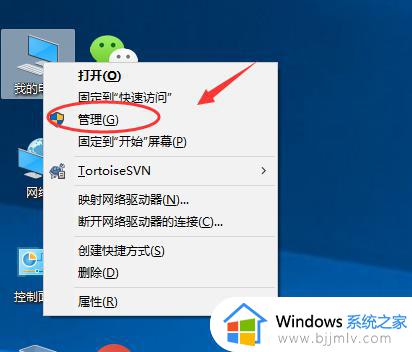
2.在打开的管理页面,选择“本地用户和组”;
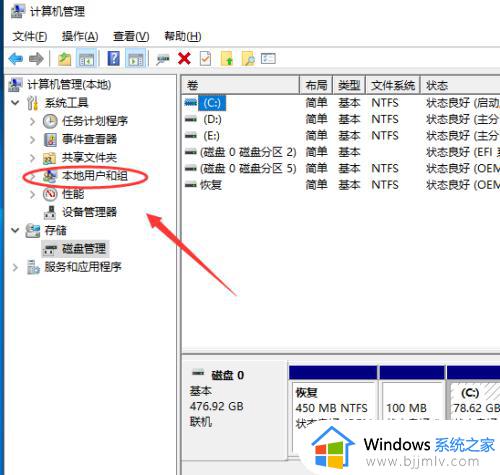
3.在展开的菜单列表中,选择“用户”;然后就可以在右边列表中看到系统所有的用户;
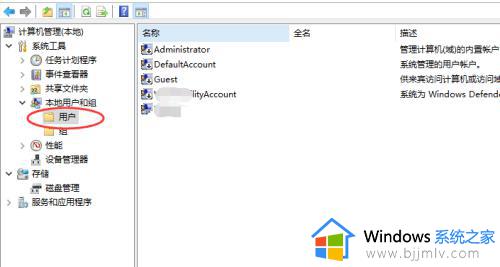
4.选择我们需要修改的用户名,点击右键。下拉菜单;选择重命名;然后进行修改即可。
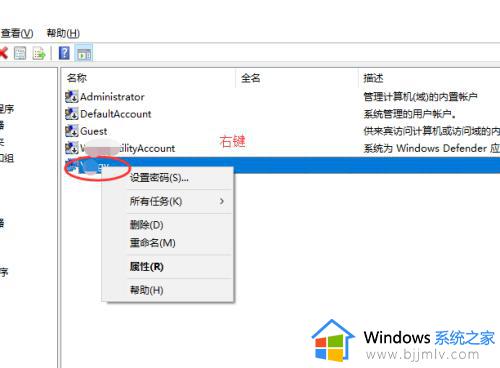
关于win10修改用户名和密码的方法就给大家介绍到这里了,如果你也想修改的话就可以学习上面的方法来进行修改即可。
win10修改用户名和密码的方法 win10如何更改账户名称和密码相关教程
- win10更改用户名和密码怎么操作 win10如何更改用户名和密码
- 如何修改账户名称win10 win10怎么更改账户的名称
- 如何修改win10管理员用户名 win10修改管理员账户名称的方法
- win10怎么更改本地账户名称 win10如何修改本地账户名称
- win10 更改账户名的方法 win10如何更改电脑账户名称
- win10怎么更改windows账户名字 如何修改win10的账户名称
- windows10修改用户密码的方法 win10怎么修改账户密码
- win10怎么修改电脑的用户名 win10如何更改电脑用户名名称
- win10改本地账户名称的方法 win10如何改本地账户名称
- win10怎么修改账户信息名称 win10更改账户信息名字设置方法
- win10如何看是否激活成功?怎么看win10是否激活状态
- win10怎么调语言设置 win10语言设置教程
- win10如何开启数据执行保护模式 win10怎么打开数据执行保护功能
- windows10怎么改文件属性 win10如何修改文件属性
- win10网络适配器驱动未检测到怎么办 win10未检测网络适配器的驱动程序处理方法
- win10的快速启动关闭设置方法 win10系统的快速启动怎么关闭
热门推荐
win10系统教程推荐
- 1 windows10怎么改名字 如何更改Windows10用户名
- 2 win10如何扩大c盘容量 win10怎么扩大c盘空间
- 3 windows10怎么改壁纸 更改win10桌面背景的步骤
- 4 win10显示扬声器未接入设备怎么办 win10电脑显示扬声器未接入处理方法
- 5 win10新建文件夹不见了怎么办 win10系统新建文件夹没有处理方法
- 6 windows10怎么不让电脑锁屏 win10系统如何彻底关掉自动锁屏
- 7 win10无线投屏搜索不到电视怎么办 win10无线投屏搜索不到电视如何处理
- 8 win10怎么备份磁盘的所有东西?win10如何备份磁盘文件数据
- 9 win10怎么把麦克风声音调大 win10如何把麦克风音量调大
- 10 win10看硬盘信息怎么查询 win10在哪里看硬盘信息
win10系统推荐